A Diretiva de Grupo não está se aplicando? Que tal tentar um reset
- A Diretiva de Grupo é um dos recursos mais poderosos do sistema operacional Windows.
- Ele permite que você controle a maneira como os usuários e computadores se comportam em sua rede.
- No entanto, pode levar algum tempo para que a política de grupo entre em vigor ou não seja aplicada, especialmente se você tiver um grande número de clientes que precisam aplicar a política.
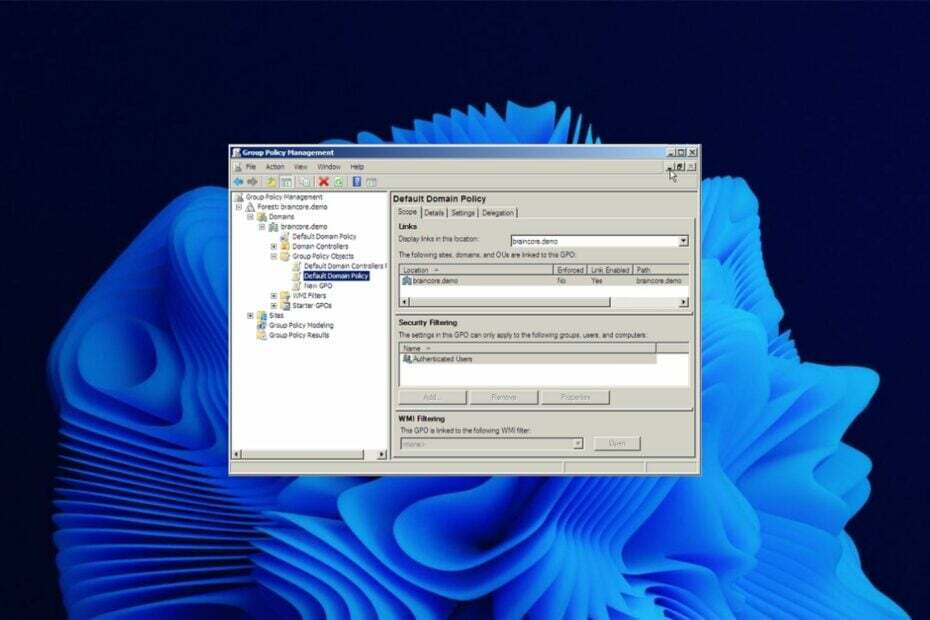
xINSTALE CLICANDO NO ARQUIVO PARA DOWNLOAD
- Baixe o Fortect e instale-o no seu PC.
- Inicie o processo de digitalização da ferramenta para procurar arquivos corrompidos que são a origem do seu problema.
- Clique com o botão direito em Iniciar reparo para que a ferramenta possa iniciar o algoritmo de fixação.
- Fortec foi baixado por 0 leitores deste mês.
A Diretiva de Grupo aplica configurações a usuários e computadores em domínios do Active Directory. Um domínio é uma coleção de objetos que pertencem uns aos outros — usuários, grupos, computadores e assim por diante.
Você pode usar a Diretiva de Grupo para definir configurações e preferências para esses objetos no nível do domínio. Uma vez configurado, todos os membros do domínio receberão essas configurações assim que forem aplicadas.
Isso torna a Diretiva de Grupo ideal para gerenciar grandes redes. Isso evita que você tenha que definir configurações individuais para cada computador ou usuário.
A Diretiva de Grupo deve ser aplicada quase instantaneamente, dependendo de vários fatores. No entanto, se você esperar vários minutos ou mais e a política não for aplicada, algo está errado.
Embora seja um recurso básico do Windows, não está disponível em todas as versões. No entanto, não precisa se preocupar, pois abordamos maneiras de como instale o Editor de Diretiva de Grupo usando o Console de Gerenciamento de Diretiva de Grupo.
Quanto tempo leva para a Política de Grupo ser aplicada?
A aplicação de uma Diretiva de Grupo não é um processo instantâneo. A resposta depende de uma série de fatores. O tamanho do seu domínio do Active Directory, o número de GPOs vinculados ao domínio e quantas políticas estão sendo aplicadas de uma só vez desempenham um papel.
Se você tiver um pequeno número de GPOs direcionados a alguns computadores, levará um tempo relativamente curto para que sejam aplicados. Por outro lado, se você tiver muitos GPOs direcionados a muitos computadores, levará muito mais tempo para aplicar.
Com que frequência a Diretiva de Grupo é aplicada?
Os objetos de Diretiva de Grupo são aplicados a cada 90 minutos por padrão. No entanto, esse intervalo pode ser alterado usando o comando Gpupdate.
A Diretiva de Grupo é aplicada em duas fases:
- Atualização em segundo plano – Esta fase ocorre a cada 90 minutos por padrão e força uma atualização da Diretiva de Grupo em segundo plano. Ele não requer logon do usuário ou reinicialização do computador e resulta em uma nova versão do GPO. A operação de atualização em segundo plano continua mesmo se não houver alterações nos GPOs em um domínio.
- Login do usuário – Esta fase ocorre quando um usuário efetua logon em um sistema e aplica as alterações feitas desde o último logon ou reinicialização. Ele sempre aplica políticas de todos os domínios dessa floresta, independentemente de terem sido atualizadas desde o último logon ou reinicialização.
O que posso fazer se a Diretiva de Grupo não for aplicável?
1. Verifique se você está conectado à conta de administrador
Se você estiver conectado como usuário padrão, não terá acesso aos recursos necessários para corrigir o problema. Você precisará fazer logoff e entrar novamente antes de fazer qualquer alteração. Uma conta de administrador possui privilégios administrativos que podem modificar as configurações.
Você vai precisar definir a conta como administrador. Como alternativa, você pode criar outra conta de usuário e atribuir a si mesmo os privilégios de administrador.
2. Criar outra conta de usuário
Se você está lutando para aplicar a Política de Grupo, pode valer a pena verificar sua conta de usuário. Se a conta estiver corrompida, pode causar problemas com a Diretiva de Grupo.
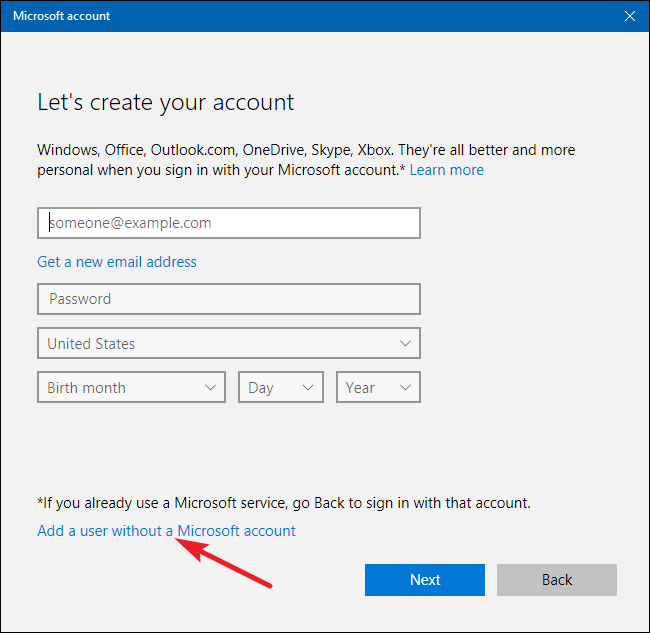
Para verificar se sua conta está corrompida, tente fazer login com outra conta. Se funcionar bem, há um problema com sua conta de usuário. Pode ser necessário corrigi-lo excluindo e recriando-o.
3. Desinstalar programas adicionados recentemente
Dica de especialista:
PATROCINADAS
Alguns problemas do PC são difíceis de resolver, especialmente quando se trata de arquivos de sistema ausentes ou corrompidos e repositórios do Windows.
Certifique-se de usar uma ferramenta dedicada, como proteger, que verificará e substituirá seus arquivos quebrados por suas novas versões de seu repositório.
Se você estiver usando algum software de terceiros ou scripts personalizados para configurar o registro do seu sistema, há uma chance de que essas ferramentas possam ter corrompeu algumas de suas configurações de registro.
Isso pode causar problemas com o aplicativo GPO. Alguns GPOs exigem que determinados valores de registro estejam presentes para que sejam aplicados com êxito. Você precisará descobrir se alguma alteração foi feita nessa área e restaurá-la, se necessário.
Você pode desinstalar rapidamente esses programas com o CCleaner. Essa ferramenta ajuda você a gerenciar seus aplicativos com mais facilidade, pois lista todos eles em um só lugar e permite desinstalar qualquer programa de sua preferência. Ele também pode remover lixo e arquivos acumulados que podem causar problemas ao seu PC.
⇒ Pegar CCleaner
4. Atualizar configurações de política
- Acerte o janelas Tipo de chave cmd e selecione Executar como administrador.

- Digite o seguinte comando e pressione Digitar:
GPupdate/force
Se você fez alterações recentemente em suas políticas e deseja aplicá-las imediatamente, execute este comando irá forçá-los a serem atualizados imediatamente, mesmo que não tenham sido atualizados desde a última vez entrar.
Você não precisa reiniciar o computador depois de executar este comando porque ele não altera nada na memória, mas atualiza as configurações de política do servidor.
5. Redefinir o Editor de Diretiva de Grupo
- Acerte o janelas Tipo de chave cmd e selecione Executar como administrador.

- Digite os seguintes comandos e pressione Digitar depois de cada um:
RD /S /Q "%WinDir%\System32\GroupPolicyUsers" && RD /S /Q "%WinDir%\System32\GroupPolicy"gpupdate /force
- Reinicie o seu PC.
Se a atualização da política de grupo não estiver funcionando, talvez seja necessário reinstalar a versão do Windows e verificar se isso resolve o problema.
- Como ativar/desativar o indicador de privacidade da câmera no Windows 11?
- O que é Mrtstub.exe e é seguro excluí-lo?
- Seu microfone está ajustando automaticamente o volume? Veja como pará-lo
- O que é Net1.exe e para que é usado?
- Msiexec.exe: o que é e o que faz?
Como você verifica se a Diretiva de Grupo é aplicada ou não?
Para verificar se a Diretiva de Grupo é aplicada a um computador, você pode usar a ferramenta de linha de comando Gpresult. O comando Gpresult aceita vários parâmetros que permitem exibir diferentes partes das configurações de Diretiva de Grupo aplicadas a um computador.
Para verificar, siga os passos abaixo:
- Acerte o janelas Tipo de chave cmd e selecione Executar como administrador.

- Digite os seguintes comandos e pressione Digitar depois de cada um:
gpresult.exegpresult /r /scope: usuáriogpresult /r /scope: computador
Os dois comandos especificam políticas diferentes aplicadas. As políticas baseadas em computador afetam apenas computadores e não usuários. As políticas baseadas no usuário afetam apenas os usuários.
Você também pode ter um problema em que A política de grupo está acinzentada mas cobrimos adequadamente várias maneiras de abordar esse problema.
Se você descobrir que sua versão de O Windows não tem a Diretiva de Grupo instalada, também temos um guia para ajudá-lo a contorná-lo.
Deixe-nos saber se você conseguiu resolver esse problema na seção de comentários abaixo.
Ainda está com problemas?
PATROCINADAS
Se as sugestões acima não resolverem seu problema, seu computador pode ter problemas mais graves no Windows. Sugerimos escolher uma solução completa como proteger resolver problemas com eficiência. Após a instalação, basta clicar no botão Ver&Corrigir botão e, em seguida, pressione Iniciar reparo.


